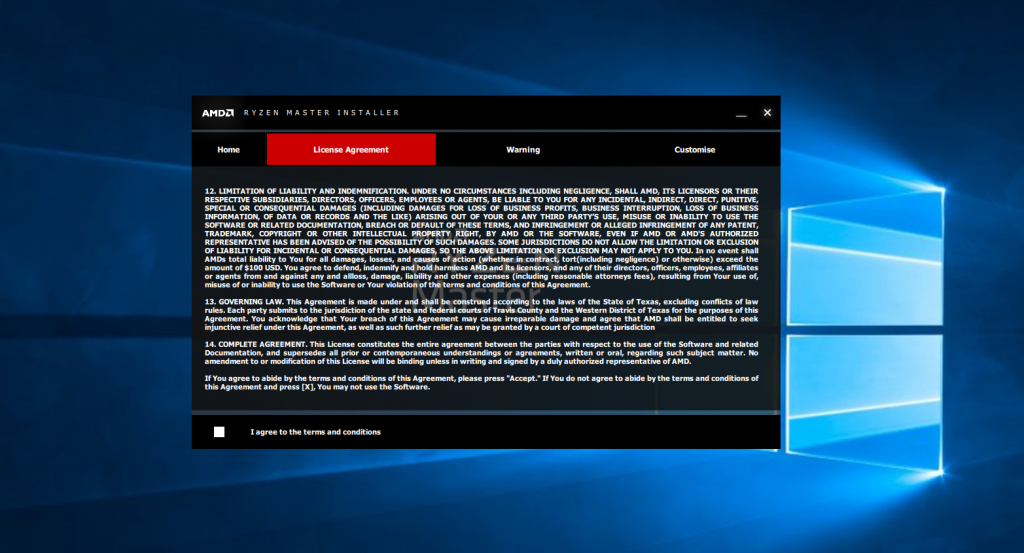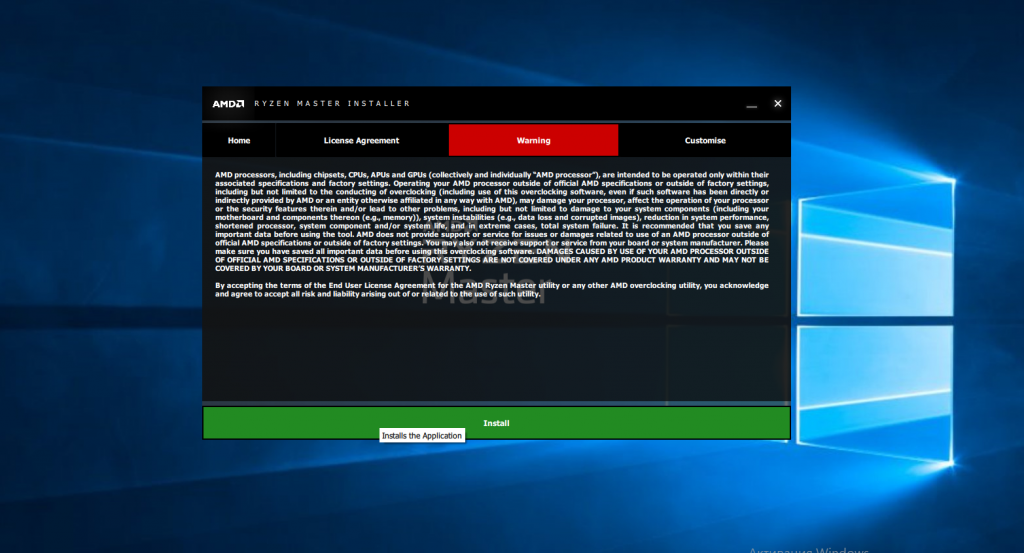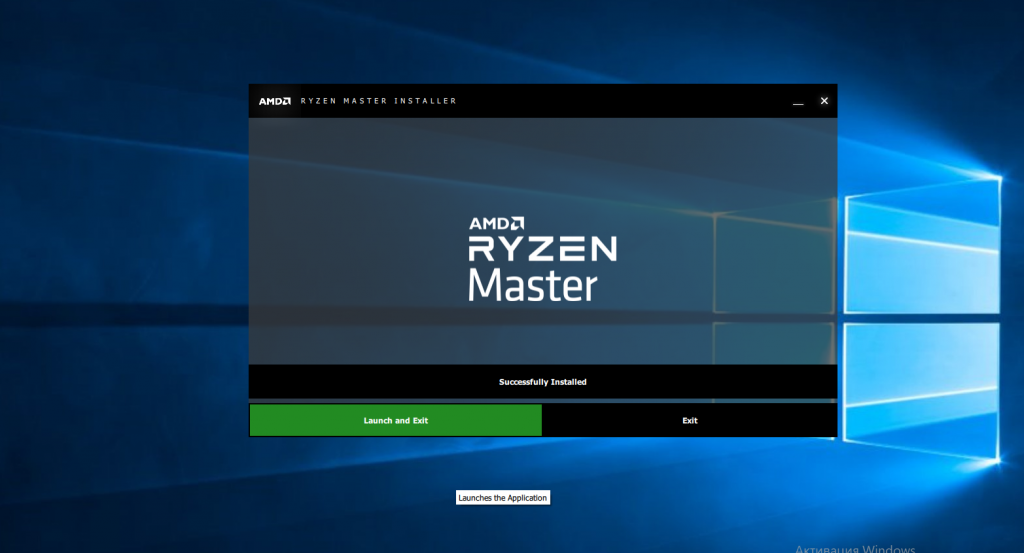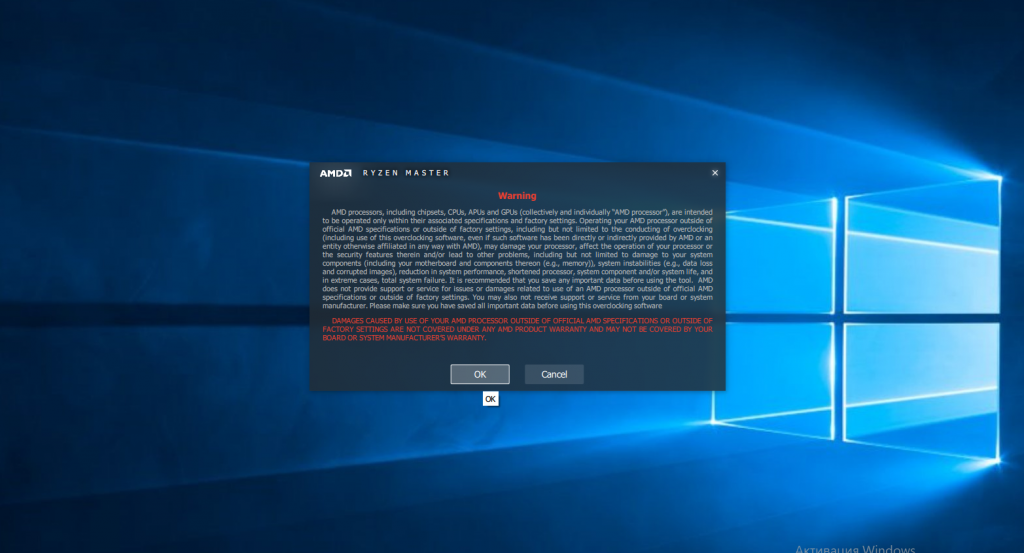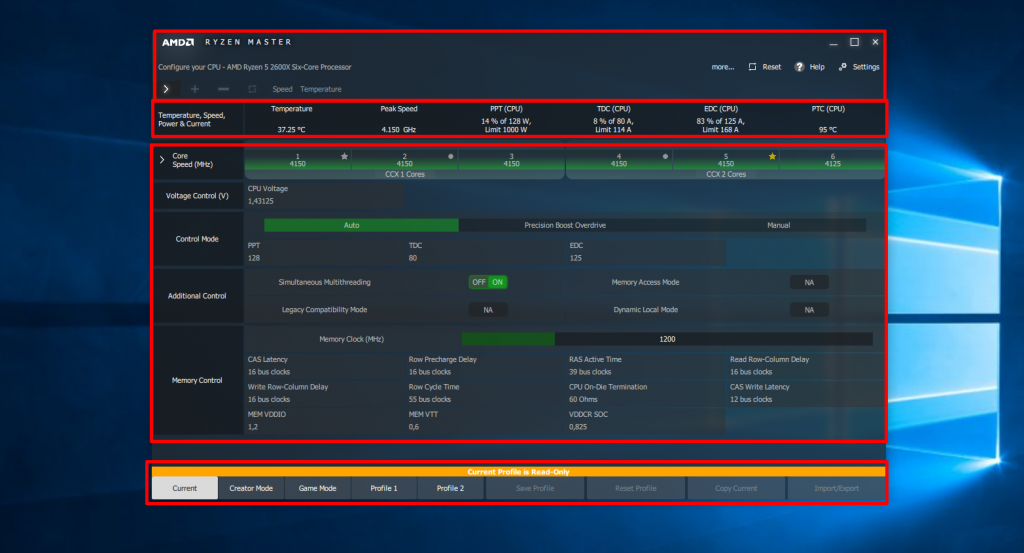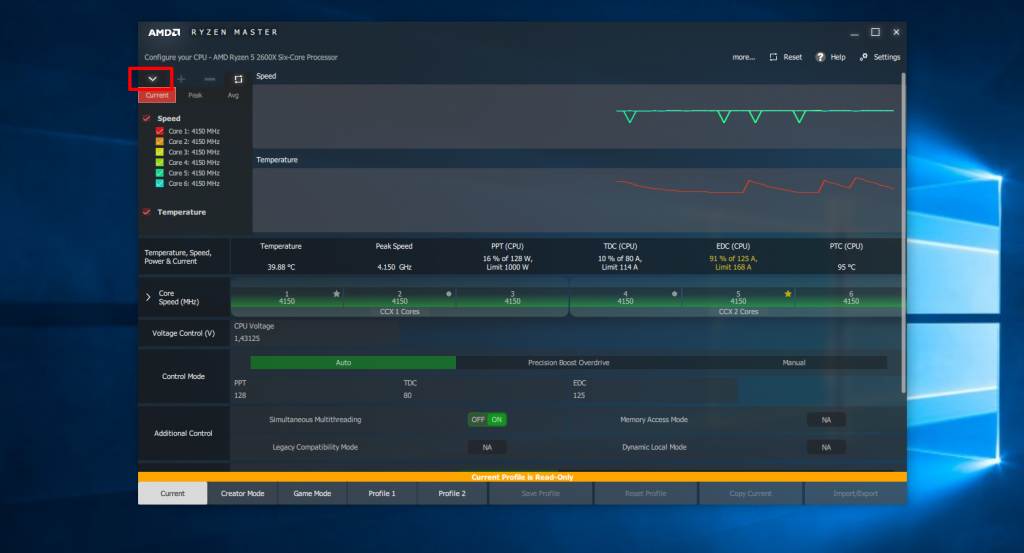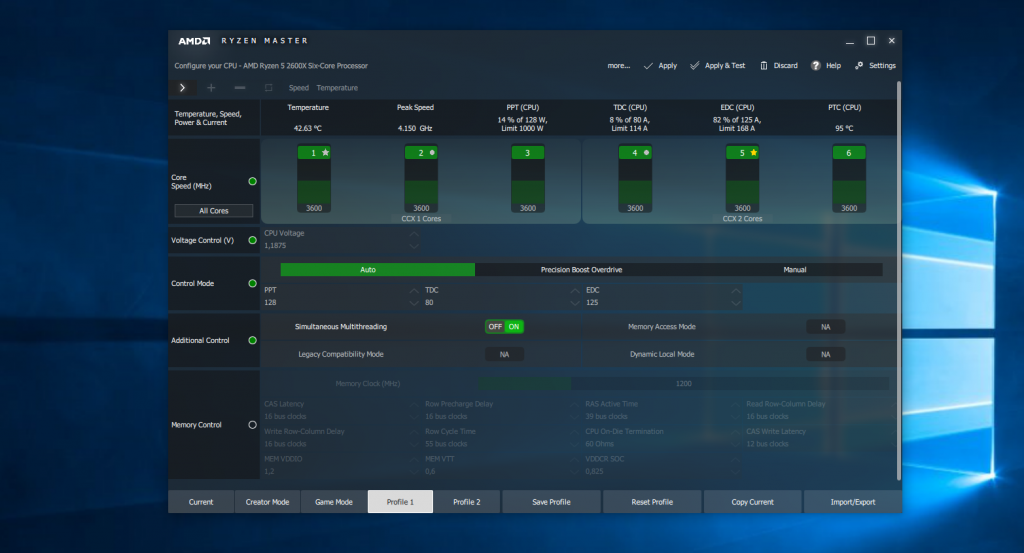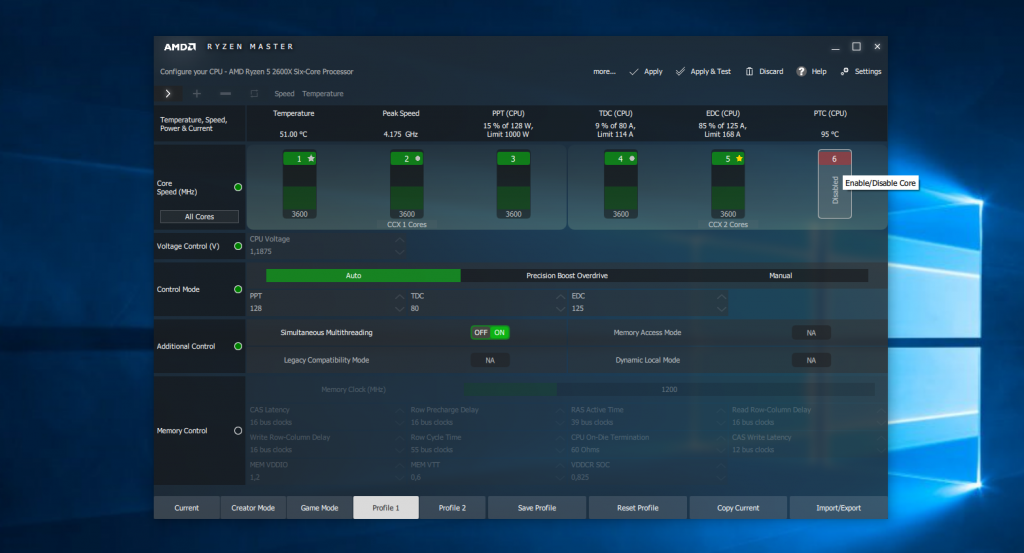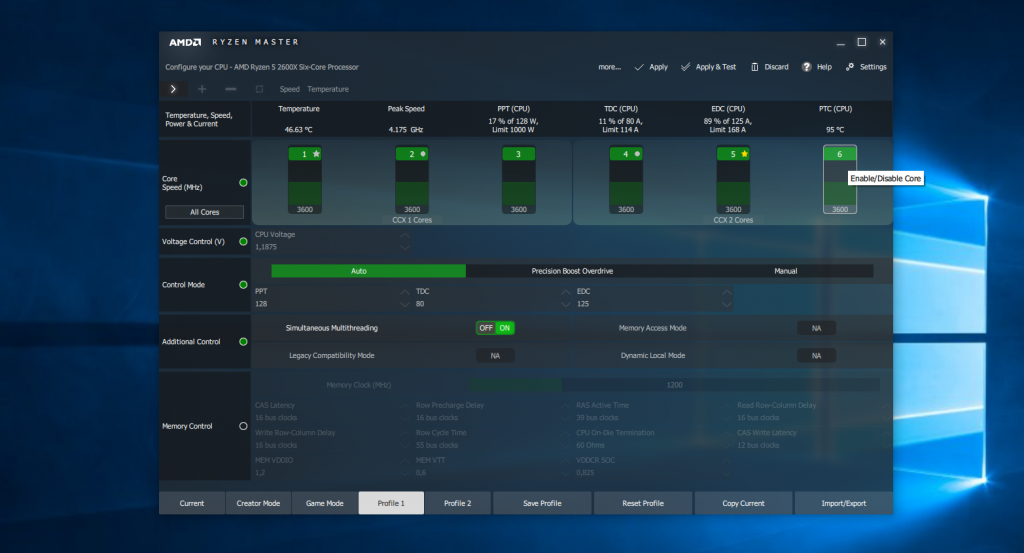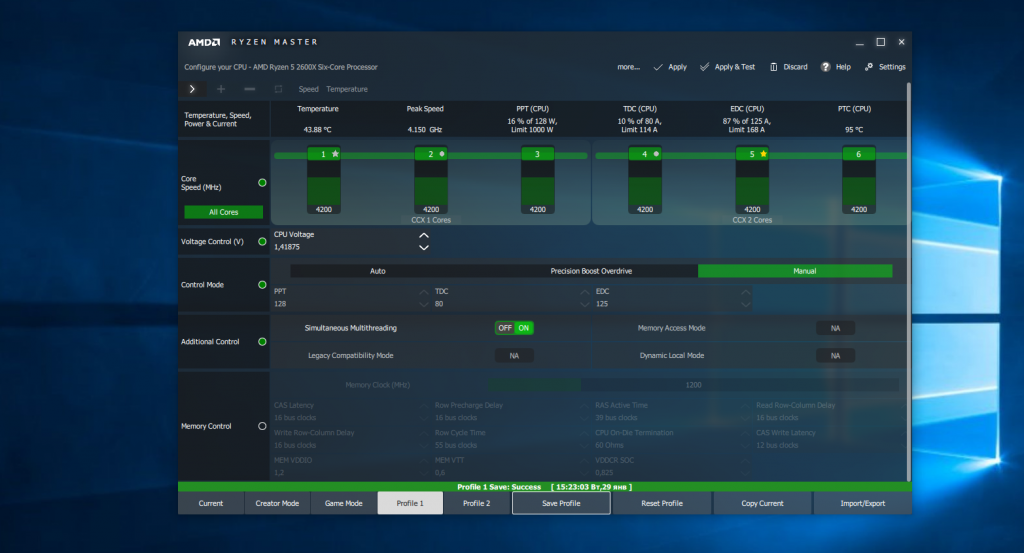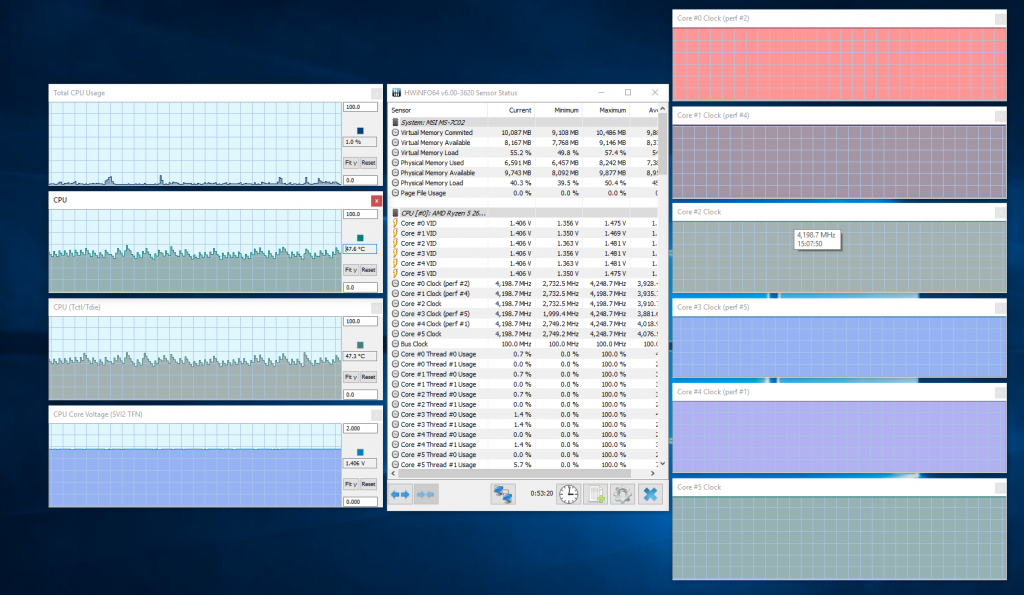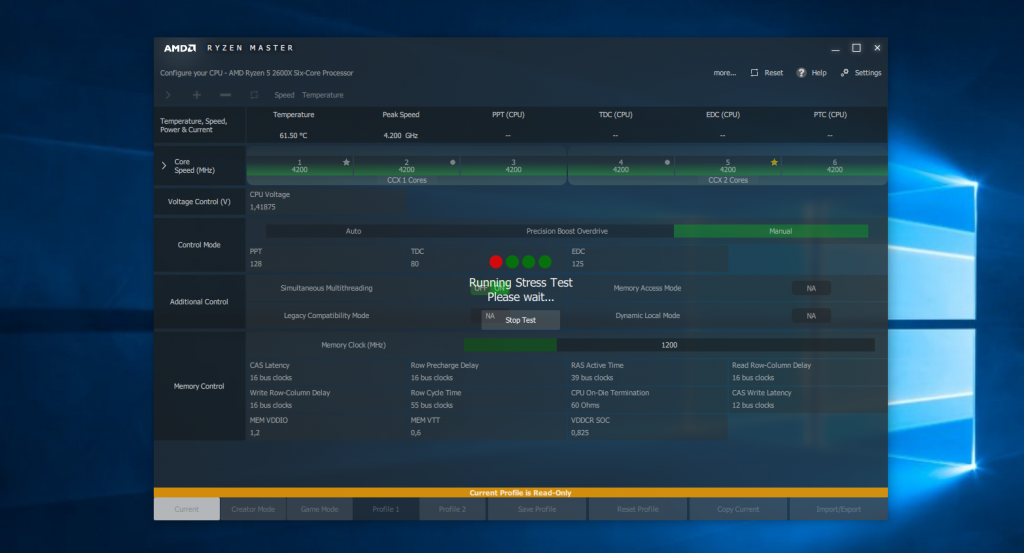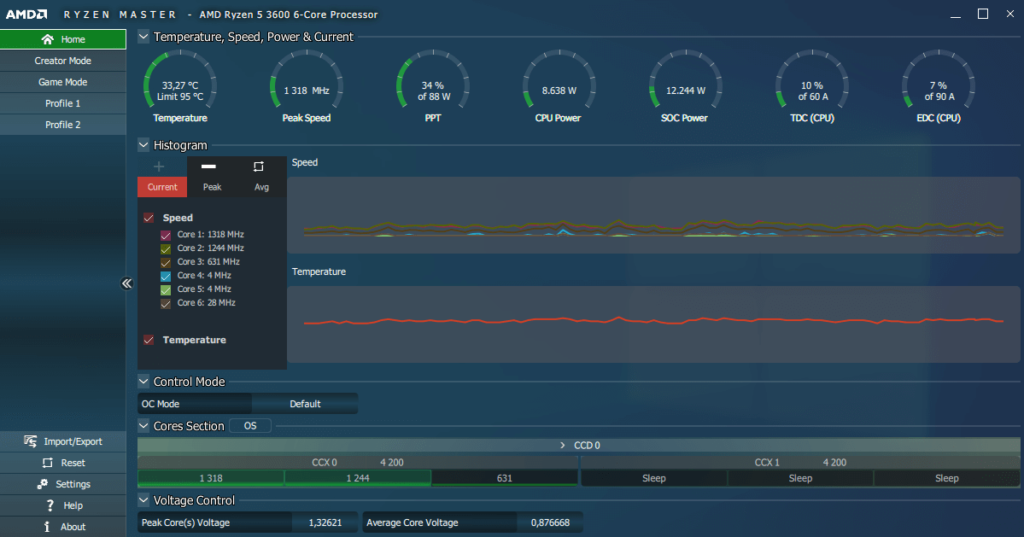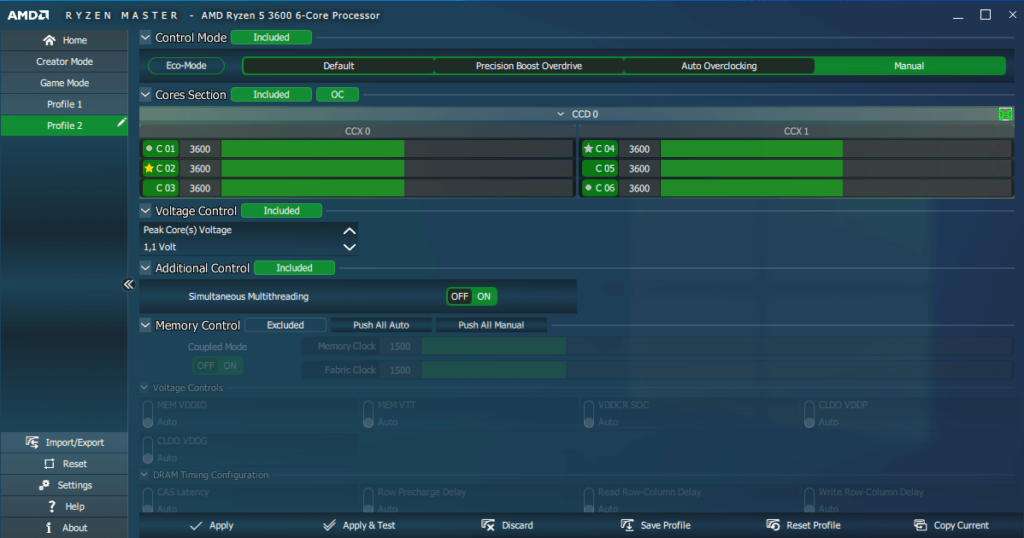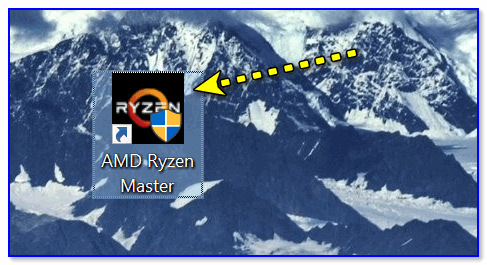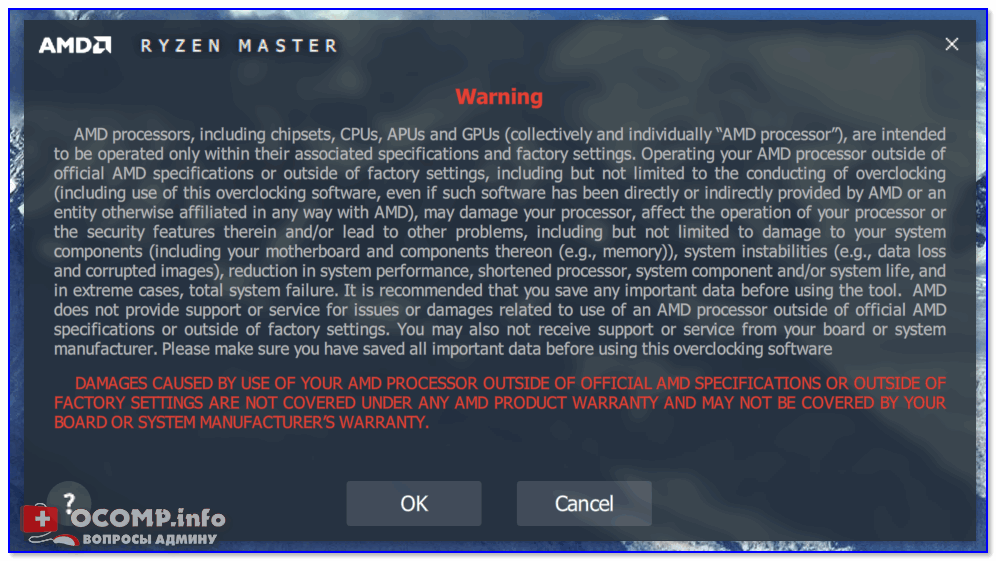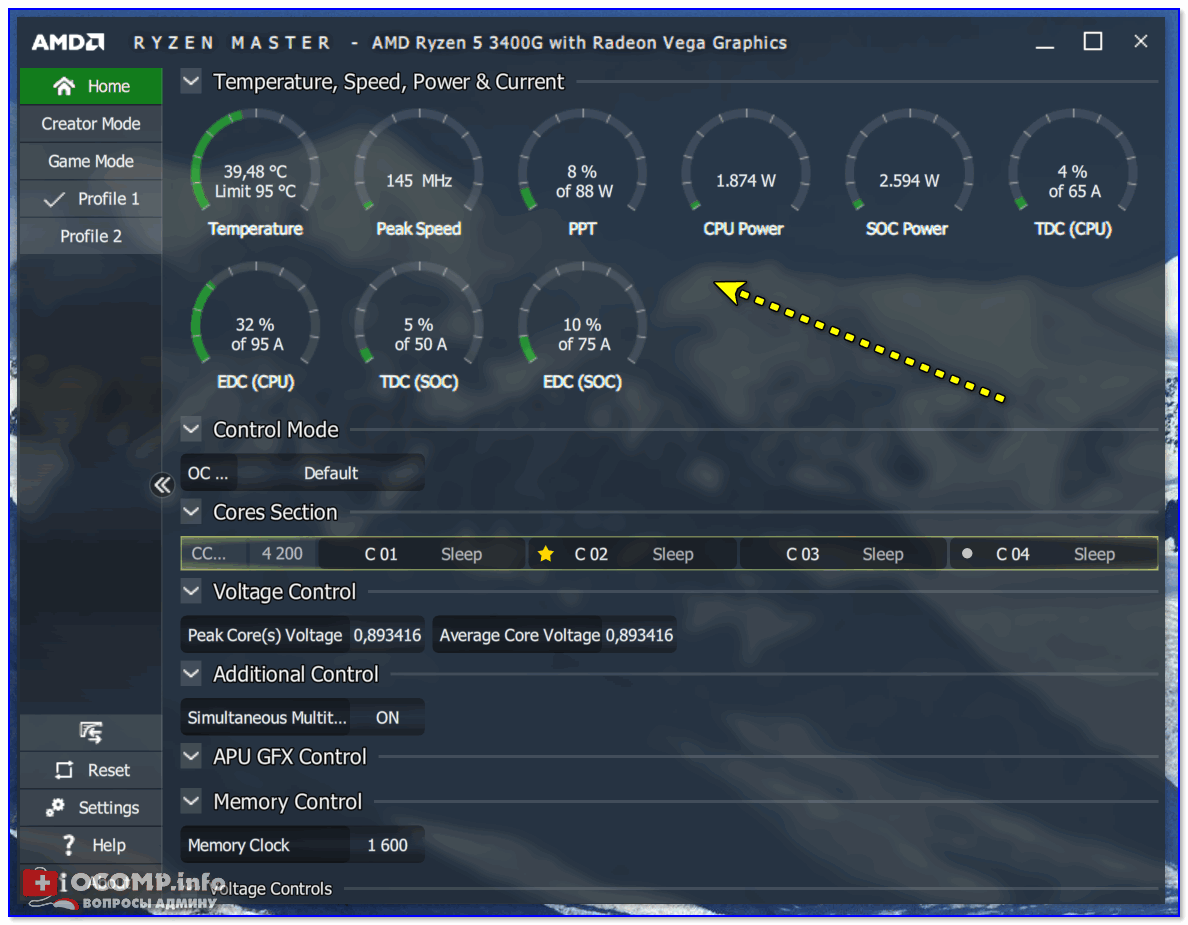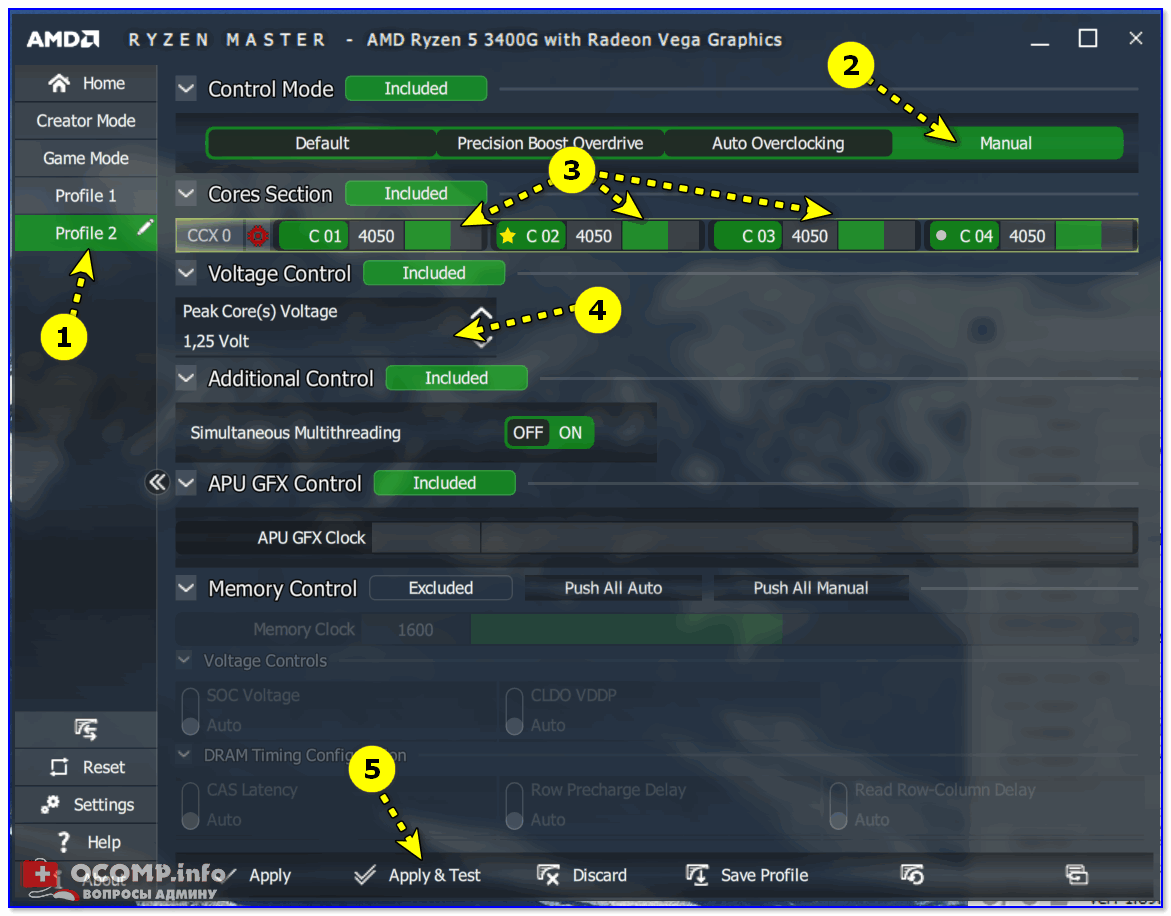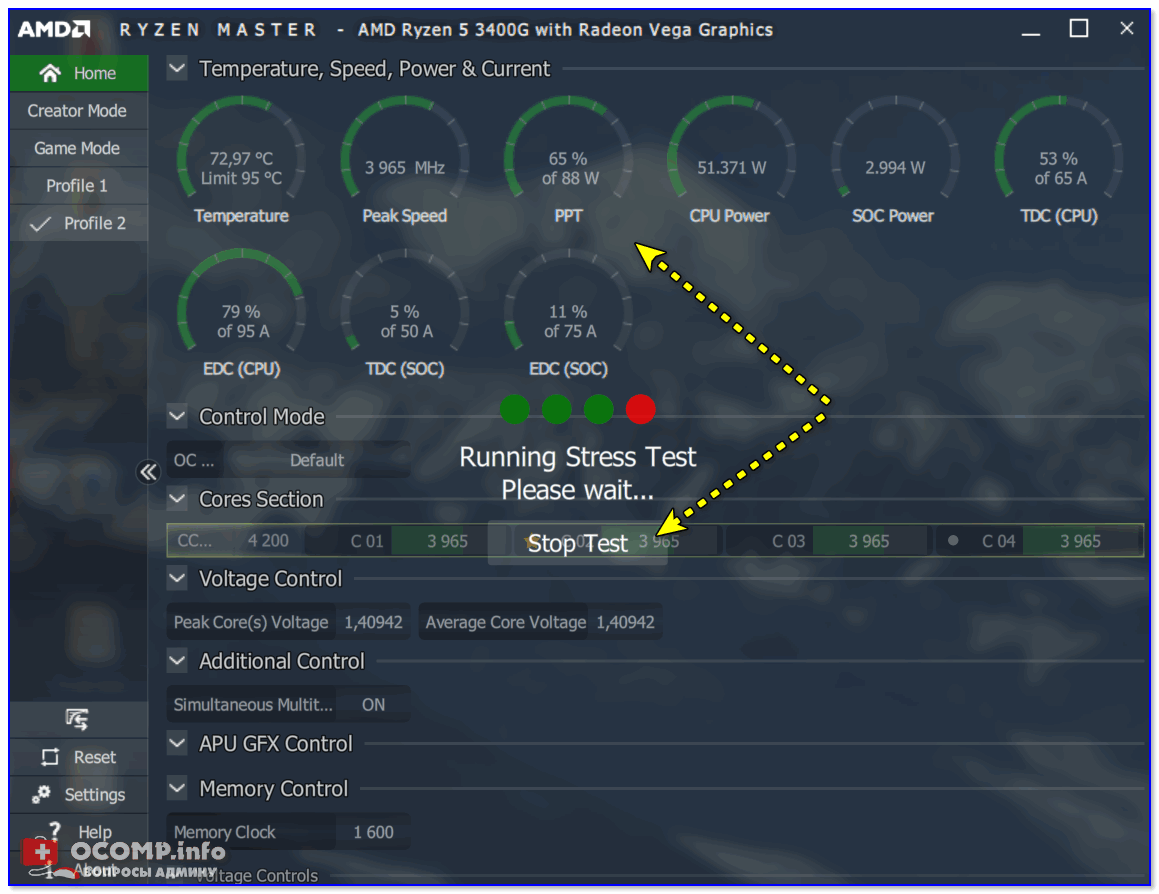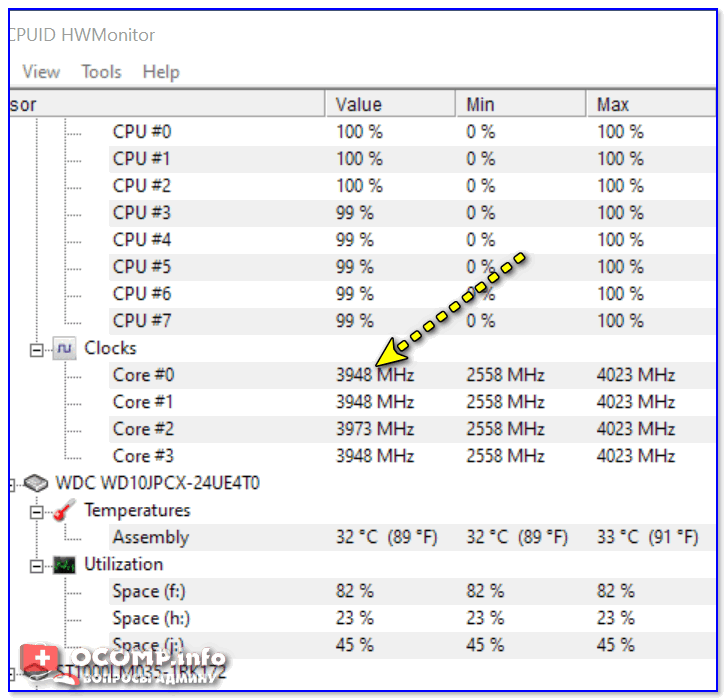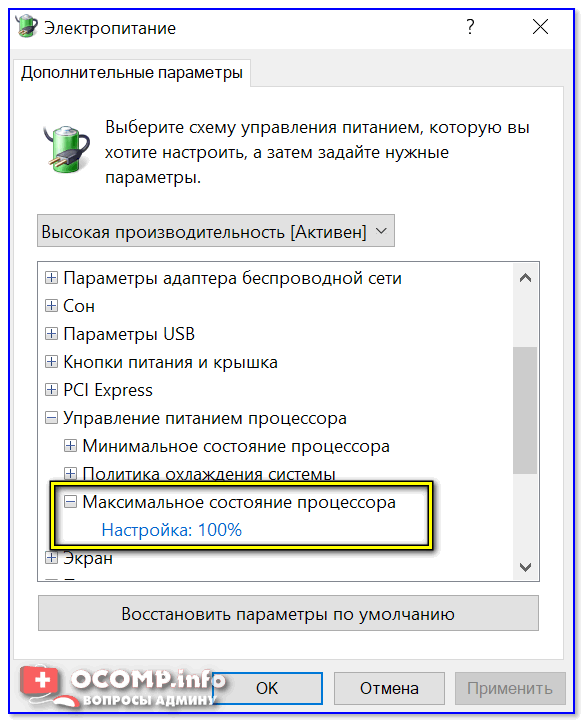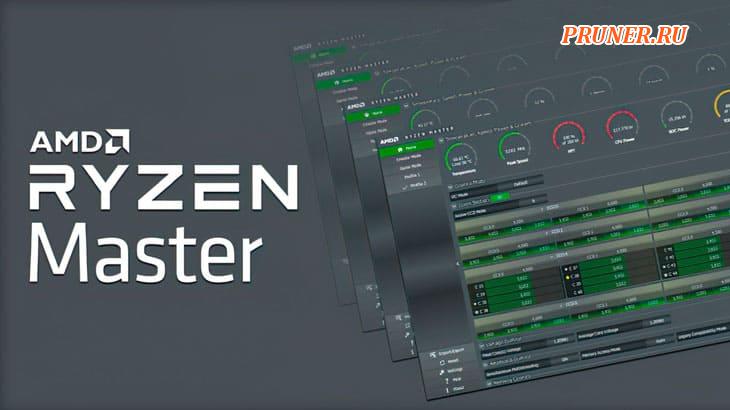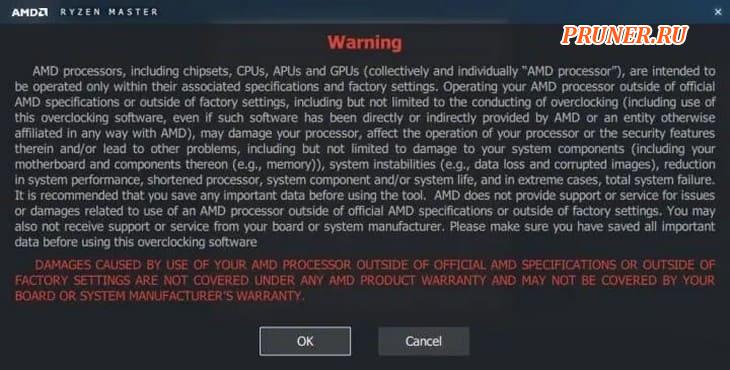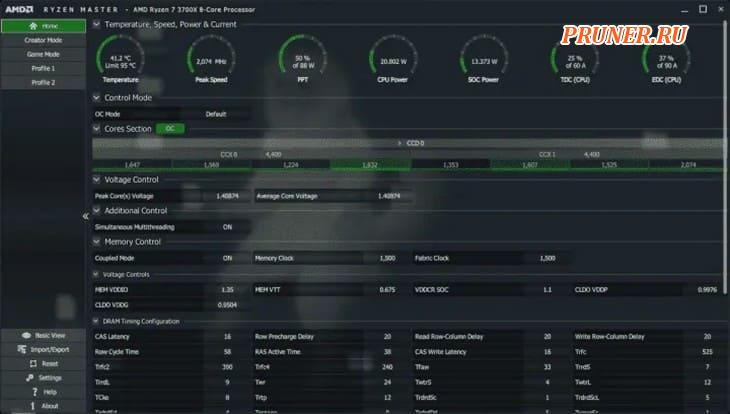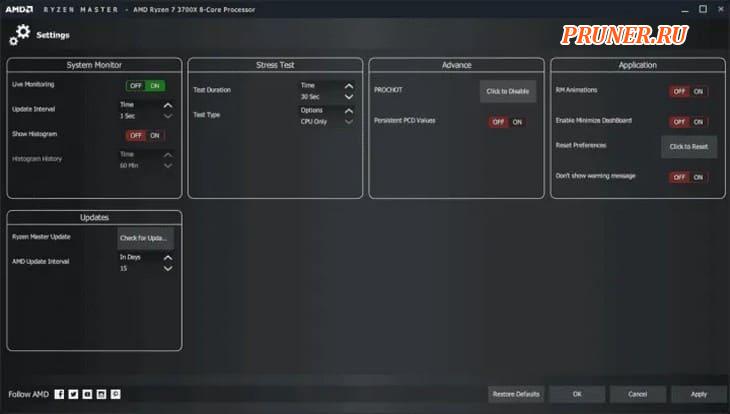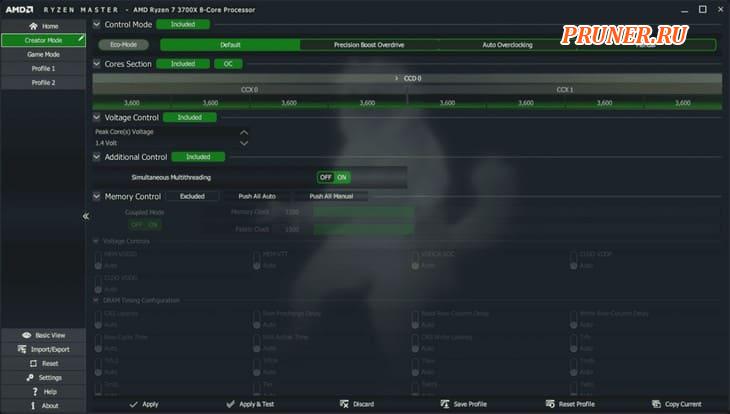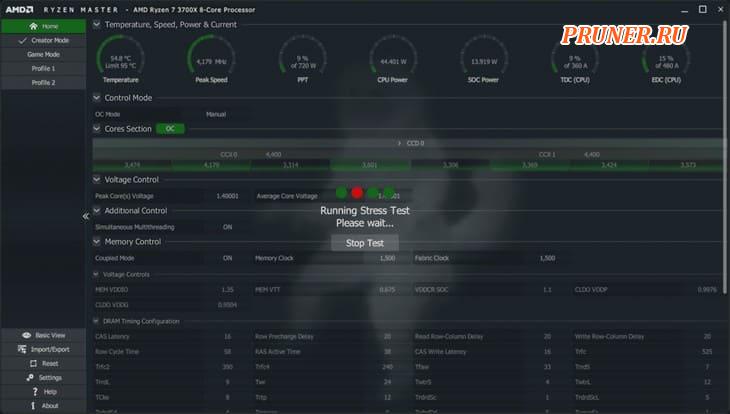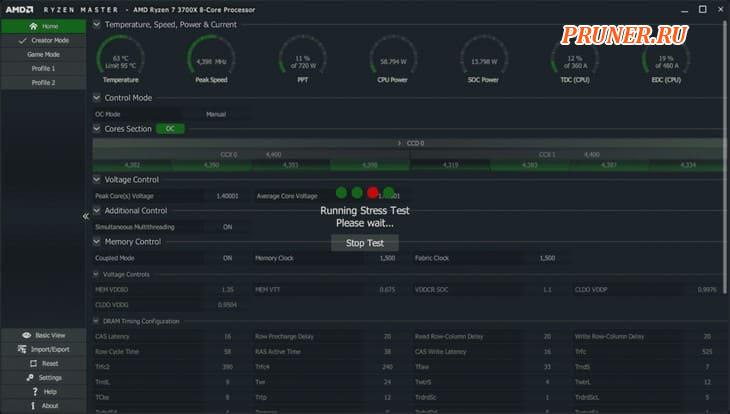Утилита AMD Ryzen Master специально разработана для разгона процессоров Ryzen. Она поддерживает все процессоры семейства от Zen до Zen 2, а также серию Ryzen APU и процессоры Ryzen ThreadRipper. Скачать программу можно непосредственно с веб-сайта AMD.
Прежде чем приступать к обзору программы и разгону, вспомним теорию и строение архитектуры процессора Zen 2.

Процессоры семейства Zen2 состоят из чиплета с вычислительными ядрами CCD (Core Complex Die) и чиплета ввода/вывода (cIOD). ССD в свою очередь состоит из двух ССX (Core Complex), один CCX несет в себе до четырех процессорных ядер с поддержкой технологией SMT.

Каждое ядро в процессоре по-своему уникально, оно имеет собственную максимальную частоту и напряжение для стабильной работы. Лучшие и худшие ядра специально маркируются, эту маркировку можно посмотреть в программе Ryzen Master. Золотой звездой отмечено лучшее ядро в CCD, серебряной звездой — ядро чуть хуже. Кружочком обозначено наихудшее ядро.

Все процессоры AMD Ryzen имеют разблокированный множитель тактовой частоты, поэтому вы можете без труда увеличить частоту процессора либо через Bios материнской платы, либо c помощью программы Ryzen Master.
Разгон процессора на примере Zen 2 3900Х
На первом шаге установки программы нужно принять условия лицензионного соглашения о возможной потере гарантии.

После запуска программы нужно снова принять соглашение о риске разгона и потери гарантии в случае выхода процессора из строя.

При первом запуске программы нас встречает такое окно, это упрощенный вид программы.


После перехода в расширенный режим работы программа изобилует разного рода информацией и настройками, поэтому сначала разберемся с интерфейсом.
Интерфейс программы можно разделить на четыре части:
- 1 часть — панель информации о процессоре и его состоянии;
- 2 часть — отвечающая за процессорные ядра и напряжение;
- 3 часть — отвечает за частоту работы infinity fabric, оперативную память, тайминги и напряжение;
- 4 часть — панель слева содержит в себе настройки самой программы и профили с настройками.

На панели информации расположены встроенные датчики, отображающие информацию о процессоре в режиме реального времени:
- Temperature — текущая температура процессора и максимально допустимая;
- Peak Speed — текущая частота процессора;
- PPT— потребление энергии процессором в процентах, зависит от максимальных возможностей материнской платы;
- CPU Power — потребление энергии ядрами процессора в ваттах;
- SOC Power — потребление энергии контроллером памяти процессора в ваттах;
- TDC — сила тока в процентах при тяжелых нагрузках, ограничение тока, подаваемого на процессор. Зависит от характеристик VRM на материнской плате;
- EDC — сила тока в процентах при легких нагрузках, тоже ограничение тока, но этот параметр определяется эффективностью охлаждения VRM.
В программе предусмотрено четыре профиля, два из которых уже настроены — Creator Mode и Game Mode. Оба эти режима могут помочь решить проблемы с приложениями, не поддерживающими больше восьми ядер процессора. Проблемы могут проявиться в виде слишком низкой производительности, незапуске программ и игр или вылетов.
Если верить AMD, подобные проблемы наблюдались даже в таких свежих играх, как «Far Cry 5» и «Total War: Warhammer II».
В программе Ryzen Master предлагается на выбор 3 варианта разгона процессора:
- Precision Boost Overdrive;
- Auto Overcloking;
- Manual.

Разберем каждый режим более подробно.
Precision Boost Overdrive или сокращенно PBO — функция разгона, которая позволяет процессору и материнской плате выходить за пределы спецификации AMD.
Дает возможность устанавливать собственные лимиты PPT, TDC и EDC.

Устанавливать максимально допустимое значение 1000 для всех трех параметров (PPT, TDC и EDC), чтобы отключить лимиты, смысла совершенно нет. Пользы это никакой не принесет, а только лишит материнскую плату системы защиты. Лучше всего подобрать лимиты под свои нужды или систему охлаждения.
Или просто воспользоваться наиболее оптимальными значениями (PPT, TDC, EDC) для конкретных процессоров.
- 3900Х> 160 105 160;
- 3800X> 145 95 145;
- 3700X> 105 70 105;
- 3600X> 140 90 140;
- 3600> 105 70 105.
Расширение лимитов положительно отразится на частоте процессора во время сильной нагрузки на все ядра при условии хорошего охлаждения.
Auto Overcloking — это функция разгона, которая работает совместно с Precision Boost Overdrive. Она должна добавлять дополнительное смещение максимальной частоты Boost процессора, работает в диапазоне от 0 до 200 МГц.

На деле производительность либо не увеличивается, либо увеличивается совсем незначительно, а нагрев усиливается примерно на 10 %.
Manual — ручной разгон процессора. Вы сами задаете максимальную частоту и напряжение процессора. Если выбран данный режим, установленные лимиты PPT, TDC и EDC игнорируются.
У ручного режима разгона процессора есть свои эксклюзивные особенности: разгон отдельных ядер внутри CCX, разгон отдельных CCX внутри CCD, разгон отдельных CCD внутри процессора, а также отдельное отключение ядер процессора внутри CCX, которое доступно только в программе Ryzen Master.

Какого-либо реального смысла в отключении ядер нет, даже если они не очень удачные, но для энтузиастов, которые хотят покорить более высокие частоты, данный способ может быть полезен.
Фиксированный разгон процессора по всем ядрам ограничен частотным потенциалом наихудшего ядра внутри процессора.
Помимо разгона процессора в Ryzen Master есть режим Eco Mode. Он снижает максимальные лимиты потребления процессоров Ryzen с TDP 105/95 Вт до 65 Вт, а процессоры с TDP 65 Вт — до уровня 35 Вт. Это положительно отражается на температуре процессора.
Плюсы и минусы разных способов разгона
Мы рассмотрели все возможности разгона процессоров с помощью программы Ryzen Master.
Но в действительности путей разгона всего два, и зависят они от степени удачности вашего процессора и того, как используется процессор (игры или рендеринг 24/7).
Первым делом проверяем, насколько удачен процессор. Выставляем напряжение 1,35-1,4V и фиксированную частоту 4400-4500 МГц. Если процессор стабилен, то подбираем минимальное напряжение для данной частоты, на этом все.
Плюсы использования ручного разгона:
- Значительный рост многопоточной производительности при условии удачного экземпляра процессора;
- Уменьшение рабочего напряжения и как следствие потребления и температуры.
Минусы использования ручного разгона:
- Незначительное падение однопоточной производительности.
Если процессор не очень удачен, и для разгона в ручном режиме по всем ядрам до частоты 4100-4200 МГц надо поднимать напряжение до 1,35-1,4V, то в данном случае более выгодно будет несколько расширить лимиты энергопотребления и установить отрицательное смещение напряжения. Это несколько увеличит частоту при нагрузке на все ядра, а уменьшение напряжения снизит рабочую температуру как в простое, так и нагрузке.
Коэффициент смещения (-offset) очень индивидуальный параметр и подбирается конкретно под ваш процессор. Слишком сильное смещение напряжения приведет либо к нестабильности работы компьютера, либо к уменьшению производительности.
Свежие партии процессором Zen 2 выпуска 2020 года разгоняются в ручном режиме значительно лучше, и частота 4400 МГц не кажется уже такой недосягаемой. Даже 12-ядерный процессор Ryzen 9 3900X 2007 SUT при фиксации частоты 4300 МГц и напряжении 1,287V остается полностью стабилен.
Плюсы использования расширенных лимитов:
- Незначительный рост многопоточной производительности;
- Нет падения однопоточной производительности;
- Простота в использовании.
А теперь небольшое тестирование различных режимов работы процессора и какое влияние они оказывают на производительность, энергопотребление и температуру.



Если вам попался не совсем удачный процессор не стоит сильно расставиться, разница между использованием ручного режима разгона не столь велика, даже по сравнению с режимом Auto (настройки по умолчанию).
Все современные процессоры от AMD имеют разблокированный множитель, поэтому в большинстве случаев вы можете повысить производительность системы на несколько процентов. Обычно для разгона процессора Ryzen принято пользоваться настройками материнской платы BIOS, но есть и другой, более простой путь. Компанией AMD была выпущена специальная утилита — Ryzen Master, которая позволяет менять настройки разгона процессора прямо в операционной системе.
В сегодняшней статье мы поговорим о том, как пользоваться Ryzen Master, какие возможности предоставляет эта утилита, а также что с помощью нее можно сделать.
Но прежде чем мы перейдем к самой статье, я хочу отметить, что этой программой можно не только разогнать процессор, но и его сжечь. Поэтому вы должны быть очень осторожны при выполнении всех действий, а я не несу никакой ответственности за возможные повреждения, которые вы получите при выполнении инструкций из этой статьи. Также производитель в свою очередь сообщает, что гарантия на сожженные при разгоне процессоры не распространяется. Ну, а теперь можно.
Установка Ryzen Master
Первым делом вам необходимо установить саму программу. Последнюю версию AMD Ryzen Master можно скачать на официальном сайте. Вам необходимо пролистать страницу вниз и найти кнопку Скачать.
После завершения загрузки запустите программу. На первом шаге вам нужно согласится с условиями лицензии и с предупреждением о потере гарантии:
Дальше дождитесь завершения установки и нажмите кнопку Launch and Exit:
Как пользоваться AMD Ryzen Master
После запуска программы вам снова нужно подтвердить, что вы согласны с риском:
Программа предоставляет вам очень много возможностей по разгону процессора и оперативной памяти, но давайте сначала разберемся в ее интерфейсе, чтобы нигде не запутаться.
1. Интерфейс программы
Окно программы можно разделить условно на четыре части:
- Верхняя панель — на ней находится кнопка Reset, для сброса настроек до состояния по умолчанию, Settings — для открытия настроек и Help — для открытия справки. Ещё здесь приведена информация о программе. Здесь же будут кнопки для применения настроек. В левом верхнем углу есть кнопка Expand, которая позволяет посмотреть график изменения температуры и частоты процессора.
- Информационная панель — сразу же под верхней панелью находится еще одна панель с информацией о текущей температуре, частоте ядер и энергопотреблении, об этих параметрах мы поговорим позже;
- Рабочее пространство — здесь находятся основные переключатели и настройки, с помощью которых мы будем разгонять процессор. Первый профиль только для чтения поэтому пока ничего менять нельзя;
- Нижняя панель — позволяет выбрать профиль с настройками. Доступно четыре профиля: Game mode, Creator mode, Профиль 1 и Профиль 2. Также здесь расположены кнопки для сохранения профиля и его экспорта.
2. Текущее состояние процессора
Первым делом, давайте оценим текущее состояние процессора. Для этого взгляните на информационную панель. Здесь вы видите такие параметры:
- Temperature — текущая температура процессора;
- Peak Speed — максимальная частота процессора за последнее время;
- PPT или Total Socket Power — общее потребление энергии сокетом процессора, отображается в процентах от максимальных возможностей материнской платы;
- TDC или Thermal Design Current — выражается в процентах от максимальной возможности материнской платы. Представляет из себя показатель текущей силы тока по отношению до такой силы тока, которая будет приводить к повышенному тепловыделению;
- EDC или Electrical Design Current — представляет из себя максимальное значение силы тока в за короткий период. Выражается тоже в процентах по отношению с возможностями материнской платы.
- PTC или Proccessor Thermal Control — показывает температуру, при которой будет начато снижение тактовой частоты процессора для защиты от перегрева (троттлинг).
По этим параметрам вы уже можете определить есть ли у вас возможность разгонять процессор. Если температура процессора и так слишком высокая (80 С — это уже много), то сначала стоит подумать о лучшей системе охлаждения. А если показатель потребления энергии PPT доходит до пиковых значений, то, возможно, стоит использовать материнскую плату с более сильным блоком питания. Также желательно прогнать какой-либо стресс тест процессора, и посмотреть как меняются эти параметры. Посмотреть изменения температуры и частоты можно кнопкой Expand:
3. Выбор профиля
Допустим, вы убедились что все хорошо и процессор можно пробовать разгонять. Текущий профиль редактировать нельзя. Давайте выберем профиль 1, для этого просто кликните по нему на нижней панели:
Как видите, многие пункты стали активными и вы можете их менять.
4. Настройка ядер
Первое, чем мы можем заняться — это включение и выключение ядер. Строка, где отображалась частота каждого ядра стала активной. Здесь ядра разделены на две блока CXX1 и CXX2. Золотой звездочкой обозначено самое быстрое ядро. Серебряной — второе по скорости. А серебряными точками обозначаются следующие по скорости ядра в рамках одного блока.
Чтобы отключить ядро просто кликните зеленой кнопке нужного ядра. Ryzen Master сообщит, что ядро отключено.
Включить его можно таким же образом. Обратите внимание, что настройки не применяются сразу. Для их применения необходимо сохранить и применить профиль.
5. Настройка частоты процессора
Чтобы иметь возможность изменять частоту процессора необходимо в разделе Control Mode выбрать Manual.
Теперь вы можете установить частоту и напряжение для каждого ядра отдельно или для всех сразу. Для этого просто кликните по ядру или нажмите кнопку All Cores. Для изменения частоты используйте кнопки со стрелками вверх и вниз.
Например, я установил у себя частоту 4,2 ГГц и напряжение 1,40625 вольт. Эти значения я взял с текущего профиля Turbo Boost. Фактически я увеличил частоту на 50 МГц, а напряжение оставил таким, как было. Разгон Ryzen Master или любым другим способом — это нахождение идеального баланса между частотой и напряжением. AMD рекомендует использовать их процессоры под напряжением 1,35 вольта, допустимо повышение напряжения до 1,4 вольта, а повышение до 1,5 и выше приводит к сокращению срока службы процессора и выхода его из строя.
При разгоне нужно увеличивать частоту с шагом 25-50 МГц и сохранять и тестировать работу процессора. Если все хорошо, увеличивать частоту дальше, а если нет, увеличивать напряжение с минимальным шагом. Нет смысла приводить в статье какие-либо стандартные значения, так как у каждого процессора они свои и если вы будете использовать мои параметры, то рискуете сломать свое оборудование.
6. Применение профиля
Чтобы применить только что созданный профиль, сначала сохраните его. Для этого нажмите кнопку Save Profile на нижней панели:
Затем, нажмите кнопку Apply на верхней панели. После нажатия этой кнопки, настройки сразу же применяются. Вы можете видеть результат в hwinfo64:
Также вы можете нажать кнопку Apply and test, чтобы программа сразу же выполнила стресс тест новой конфигурации.
Встроенная утилита стресс теста не всегда находит проблемы, поэтому лучше использовать стороннюю программу, например Intel inBurn Test. Затем, как я говорил выше, если все хорошо, можно разгонять дальше. Если компьютер зависает, перезагружается, или программа сообщает об ошибке значит надо повысить напряжение. Если повышать уже некуда, значит и разогнать дальше нельзя.
Но важно отметить, что Ryzen Master не сохраняет ваши настройки после перезагрузки. Эта программа существует для того, чтобы вы могли проверить конфигурацию здесь и сейчас. После того, как вы все сделаете и все будет в порядке, вам нужно будет либо каждый раз применять нужный профиль после перезагрузки системы, либо установить выбранные значения в BIOS. Так что разгон через Ryzen Master — вещь удобная, но сохранять настройки все-равно придется где-то еще.
Выводы
В этой статье мы рассмотрели как пользоваться AMD Ryzen Master последней версии. Эта программа позволяет отслеживать текущее состояние процессора, а также выполнять его разгон, сразу же проверяя все ли правильно работает. Кроме разгона процессора в программе можно разгонять память, но я не рекомендую использовать ее для этого. Обычно у оперативной памяти уже есть XMR профили, с помощью которых можно выполнять разгон, они доступны в BIOS. Это намного проще и безопаснее. Надеюсь эта инструкция AMD Ryzen Master была вам полезной.
Была ли эта статья полезной?
ДаНет
Оцените статью:

Загрузка…
Об авторе
Опубликовано: 14 ноября 2023
Инструмент разгона Ryzen Master нацелен на предоставление вам полного контроля над вашим новым чипом Ryzen, позволяя вам довести процессор до предела его потенциальной производительности.
Хотите поднять напряжение, изменить тактовую частоту, контролировать температуру или даже полностью отключить некоторые ядра чипа? Программное обеспечение от компании AMD для разгона позволяет сделать все это и даже больше.
Хоть Ryzen Master и работает со всеми поколениями процессоров Ryzen, полный функционал будет доступен только с CPU 5000 серий, в том числе и с AMD Threadripper PRO и на компьютерах под управлением ОС Windows 10 или 11, поэтому если у вас более старый процессор AMD и материнская плата, вам придется использовать OverDrive.
Если у вас есть совместимые материнская плата и процессор, перейдите на целевую страницу Ryzen Master и загрузите приложение, чтобы начать путь к освоению утилиты. В отличие от WattMan, который поставляется в комплекте с инструментом Radeon Settings вместе с графическими драйверами AMD, Ryzen Master — это отдельное приложение. У него есть собственная программа установки и значок на рабочем столе.
Чтобы Ryzen Master показывал точные графики напряжений и тактовых частот в реальном времени, необходимо запустить сценарий HPET.bat в папке установки Ryzen Master, чтобы убедиться, что в Windows 10 включена функция HPET (High Precision Event Timers). Если у вас не включен HPET, то при попытке применить профиль разгона вы получите сообщение об ошибке. После запуска скрипта и перезагрузки системы Ryzen Master будет работать нормально.
Обновления Windows могут отключить HPET, поэтому если приложение начинает выдавать предупреждения спустя долгое время после разгона системы, запустите скрипт снова.
Самое главное, что нужно понять при разгоне Ryzen, — это то, что у чипа есть два режима работы: Normal Mode и OC Mode.
Изменение значений в Ryzen Master переведет ваш чип в режим OC Mode, который отключает функции разгона Precision Power и Extended Frequency Range (XFR), присущие Ryzen при стандартном использовании. В обзоре Ryzen от PCWorld подробно описаны эти функции и другие новые технологии, используемые в чипах AMD.
Хотя AMD не гарантирует, что ваш чип достигнет определенных тактовых частот, представители компании сообщили нам, что большинство чипов Ryzen должны стабильно работать на частоте 4,2 ГГц при напряжении 1,45 вольт. Они также предположили, что отключение ядер и одновременной многопоточности может позволить достичь еще более высоких тактовых частот — хотя и за счет жертвования ядрами и потоками. Однако при таких уровнях напряжения придется идти на компромисс с продолжительностью жизни. Согласно внутреннему моделированию AMD, длительное превышение напряжения 1,35 вольт может негативно сказаться на сроке службы чипа.
Следует учесть один момент: Поскольку Ryzen Master отключает Precision Power и XFR, если вы не разгоните свой Ryzen до максимального значения XFR для некоторых процессоров вы можете увидеть снижение производительности в строго однопоточных тестах, таких как Cinebench R15. Однако прирост производительности в других приложениях вполне может компенсировать это.
Суть работы мастера Ryzen заключается в том, чтобы точно знать, что делает ваш чип в данный момент.
Для этого в верхней части интерфейса Ryzen Master есть график тактовых частот каждого ядра и температуры процессора в реальном времени, доступный по нажатию на крошечный значок > в левом верхнем углу. Это особенно полезно, если вы хотите точно знать, что технологии AMD Precision Boost и XFR делают с вашим процессором Ryzen.
Вкладка по умолчанию Ryzen Master имеет метку C в левом нижнем углу приложения. Здесь вы не сможете разогнать процессор. Вместо этого вам нужно нажать на одну из четырех вкладок профилей, расположенных слева от вкладки C, и ввести там нужные настройки. При этом следуйте стандартным процедурам разгона процессора; если вы новичок в разгоне, при изменении тактовой частоты ядра или напряжения нажмите кнопку Apply в правом верхнем углу, и ваш разгон будет реализован.
Ryzen Master также позволяет настраивать напряжение и скорость памяти, но эти функции требуют поддержки со стороны материнской платы. Но если ваша материнская плата поддерживает эту функцию, вам будет предложено перезагрузить систему, чтобы применить все изменения скорости памяти, сделанные в Ryzen Master. После перезагрузки системы Ryzen Master автоматически откроется снова.
После того как вы установите разгон, который вам нравится, вы можете сохранить его с помощью кнопки Save Profile в нижней части приложения. Ryzen Master позволяет сохранить до четырех профилей, если вы хотите создать индивидуальные настройки разгона для различных сценариев.
Хотя при разгоне вы предоставлены сами себе, AMD не бросит вас на произвол судьбы в Ryzen Master. Если у вас возникнут проблемы или вам понадобится более подробная информация о каком-либо аспекте процесса разгона, вы можете обратиться к удивительно подробному справочному руководству AMD, нажав на кнопку Help в правом верхнем углу приложения.
В этой статье мы описали все основные аспекты Ryzen Master, мощного инструмента разгона от AMD, который обеспечивает детальный контроль над каждой частью вашего чипа.

Появилась возможность использования программы Ryzen Master Utility для новых процессоров AMD. Она поддерживает только семейство процессоров AMD Ryzen в сокетной инфраструктуре AM4. Работает только на 64-разрядной версии операционной системы Microsoft Windows 10.
Эта статья расскажет, как пользоваться AMD Ryzen Master Utility. Её можно использовать для разгона процессора и памяти. Утилита не сохраняет настройки после перезагрузки ПК. Возможно, Вам понадобиться заново применить ранее настроенный профиль для разгона.
Навигация Ryzen Master Utility
С выходом поколения Ryzen 3000 обновилась и программа Ryzen Master Utility. Хотя основные элементы навигации остались прежними. Слева расположена кнопка Home, за которой следуют четыре настраиваемых профиля: Creator Mode, Game Mode, Profile 1 и Profile 2.
Всё очень просто — Вы можете использовать все четыре профиля для создания разных настроек для конкретных сценариев. Возможно было бы значительно удобней пользоваться программой на русском языке, но сейчас она доступна только с английской локализацией.
Справа Вы увидите несколько контрольных шкал, которые расположены следующим образом:
| Temperature | Отображает текущую температуру и критическое значение установленного процессора |
| Peak Speed | Максимальная скорость/частота ядра процессора |
| Total Socket Power CPU (PPT) | Общее потребление энергии сокетом процессора / указывается в % от максимально возможного |
| CPU & SOC Power | Текущее значение потребления процессора в данный момент для CPU и SOC |
| Sustained Current Limit (TDC) |
Ограничение на максимальный ток, подаваемый на процессор. Определяется эффективностью охлаждения VRM на материнской плате. |
| Peak Current Limit (EDC) | Процент от максимального значения силы тока |
Внизу же расположился режим управления, в котором находится Ваша система. Каждое ядро имеет уникальную скорость, управление напряжением процессора, многопоточностью, напряжением памяти и конфигуратор таймингов.
Важно! Разгон процессора Вы выполняете на свой страх и риск. Обратите внимание, повышение напряжения за пределы нормального значение может вывести Ваш процессор из строя. Несколько раз задумайтесь нужно ли Вам разгонять процессор или можно обойтись.
Процесс разгона в программе AMD Ryzen Master стандартный для всех процессоров. Выбираем профиль, который будем настраивать, например, Profile 2. И для получения возможности ручного разгона изменяем значение Control Mode на Manual.
Теперь можно установить частоту и напряжение для каждого ядра процессора отдельно. Чтобы настраивать значение частоты для всех ядер нажимаем кнопку All Cores или маленькую иконку Mirror speed of one core to all other cores of CCD 0.
- Повышаем частоту ядер процессора 25-50 МГц, и применяем изменения нажав Apply & Test. Небольшое тестирование будет выполнено непосредственно в интерфейсе Ryzen Master.
- Выполняйте мониторинг температуры и на приближении к критическим значениям сразу же отключайте тест нажав Stop. Если же температуры в норме, тогда можно продолжать.
- При необходимости повышайте напряжение на 0.00625 В. Не рекомендуется превышать значение 1.4 В BIOS установлено ограничение на 1.55 В. Каждый раз проводим стресс тест.
Можно использовать и другие программы для стресс теста компьютера. После небольшого разгона нужно проверить процессор на стабильность и работоспособность. Опытные пользователи могут сразу выставить нужное им значение.
Можно выбрать профиль Game Mode и использовать режим Auto Overclocking. Устанавливает максимальную частоту в автоматическом режиме. При необходимости значения можно подправить. В зависимости от процессора уровень роста производительности будет разным.
Разгон памяти AMD Ryzen Master
Как и процессор Ryzen Master Utility позволяет выполнить разгон оперативной памяти. В принципе настраиваемых параметров достаточно много непосредственно для разгона ОЗУ. Как ни крути, в BIOS значительно легче выполнить её разгон.
Не рекомендуем использовать Ryzen Master для разгона памяти. Особенно если же Вы не являетесь профессионалом в своём деле. Разгон ОЗУ это более тонкое дело, чем даже процессора. Его делаем только в BIOS без использования софта под ОС Windows 10.
Заключение
- Программа AMD Ryzen Master позволяет выполнить разгон процессора, интегрированной графики и даже памяти. Поддерживает только процессоры Ryzen на AM4. Все предыдущие процессоры разгонялись через программу AMD Overdrive.
- В процессе разгона процессора немного повышаем частоту (и при необходимости напряжение) и проверяем стабильность работы. При превышении температуры забываем о разгоне процессора и думаем в сторону охлаждения системы.
- При использовании стокового кулера не может даже речь идти о разгоне. Некоторые бюджетные материнские платы не поддерживают разгон физически. Смотрите более подробно: Сколько фаз питания нужно для процессоров AMD Ryzen.
(1 оценок, среднее: 5,00 из 5)
Администратор и основатель проекта Windd.pro. Интересуюсь всеми новыми технологиями. Знаю толк в правильной сборке ПК. Участник программы предварительной оценки Windows Insider Preview. Могу с лёгкостью подобрать комплектующие с учётом соотношения цены — качества. Мой Компьютер: AMD Ryzen 5 3600 | MSI B450 Gaming Plus MAX | ASUS STRIX RX580 8GB GAMING | V-COLOR 16GB Skywalker PRISM RGB (2х8GB).

Многие современные процессоры AMD Ryzen имеют разблокированный множитель, что позволяет их довольно легко подвергнуть разгону (даже начинающим пользователям). Относительно не сложно получить +5÷15% к производительности буквально 2-3 кликами мышки!
Чаще всего разгон осуществляется через изменение параметров в BIOS/UEFI — однако, в сегодняшней заметке хотел бы предложить более универсальный способ: через утилиту AMD Ryzen Master прямо из-под ОС Windows! 👌
И так, ближе к теме…
👉 Важно!
1) Разгон может стать причиной выхода из строя оборудования!
2) Всё, что вы делаете по рекомендациям ниже — делаете на свой страх и риск!
3) Гарантия на ЦП на разгон не распространяется.
*
Разгон ЦП от AMD или как пользоваться AMD Ryzen Master
ШАГ 1
Для начала нам нужно загрузить и установить утилиту Ryzen Master (ссылка на офиц. сайт; также можно загрузить отсюда).
Обратите внимание, что для работы с Ryzen Master требуются администраторские права (👇).
Запуск Ryzen Master
После запуска утилиты: первое, что вы увидите — это предупреждение и напоминание о рисках. Если вы согласны с ними — нажмите OK, еще через неск. секунд перед вами появиться главное окно программы (см. скрины ниже).
Предупреждение
*
ШАГ 2
Прежде чем приступать к разгону, думаю, следует кратко расшифровать основные индикаторы, которые вынесены на панель (см. стрелочку на скрине ниже):
- Temperature — показана температура ЦП (и макс. лимит по ней);
- Peak Speed — текущая частота ЦП (в МГц);
- PPT — потребление энергии сокетом процессора (в % от макс. возможных ресурсов вашего железа);
- TDC — сила тока (в % от макс. возможного);
- EDC — максим. значение силы тока (короткий период).
Интерфейс программы Ryzen Master — индикаторы
Исходя из вышесказанного, внимательно посмотрите на значения пары индикаторов:
- температура: если она в простое выше 60 градусов (или близко к этому) — то подвергать ЦП еще и разгону нет никакого смысла (сначала установите более лучшую систему охлаждения (лучше заменить боксовый кулер хотя бы на что-то вроде башни от «Deepcol…»));
- оцените PPT: если стрелка индикатора переваливает за добрую половину — стоит задуматься о более мощном блоке питания (мат. плате?);
- да и в целом, в идеале, при слабой загрузке ПК — ни один индикатор не должен уходить в «желтую» зону (и уж тем более в красную).
*
ШАГ 3
Переходим к главному…
👉 Кстати!
В моем примере я не использовал какие-либо критические параметры для разгона, и лишь повысил частоту ядер ЦП на ~8% (чего и вам рекомендую).
И так, для начала перейдите в один из профилей (например, «profile 2»), и переведите управление в режим «Manual» (т.е. самостоятельное управление).
Далее вы можете базовую частоту, которая установлена в разделе «Cores Section», увеличить для каждого ядра. Рекомендую для первого раза не увеличивать более 5-8% (например, если базовая 3500 МГц — то начните повышение с 3650 МГц (лучше меньше, да стабильнее!)).
Что касается вольтажа (Voltage Control) — Ryzen второго-третьего поколения стабильно работают под напряжением 1,25-1,4 Вольта (рекомендуется повышать с 1,25 маленькими шажками до 1,4). Более 1,4 использовать не рекомендуется! Кстати, вольтаж зависит от вашей модели ЦП (если вы не знаете оптимальных значений для своего ЦП — не начинайте разгон!).
После, нажмите по кнопке «Apply & Test».
В своем примере я свои 3700 увеличил до 4050 МГц.
Настройка Ryzen Master — разгон ЦП
Должен запуститься тест — внимательно смотрите за всеми индикаторами: ни один из них не должен уйти в красную зону (если такое произошло — остановите тест и снизьте параметры разгона, и затем снова запустите тест). Шаг повышения частоты — не более 50 МГц.
Просмотр показателей
Разгон, по сути, это поиск наиболее макс. значений частоты и вольтажа при которых конкретный ЦП будет корректно работать (на своей макс. производительности). Определить это можно только экспериментально, меняя значения и проводя тесты.
Кстати, весьма удобно помимо утилиты Ryzen Master использовать 👉 HWMONITOR.
Значение частот // HWMonitor
*
👉 Ремарка 1!
Утилита Ryzen Master не сохраняет настройки после перезагрузки ПК. Она позволяет производить разгон и тестирование параметров железа только, что называется в режиме «онлайн» (т.е. когда активна и запущена).
Тем не менее, один раз настроив профиль и сохранив его, можно достаточно быстро поднять производительность (запустив утилиту), если хотите поиграть во что-нибудь «мощное»…
*
👉 Ремарка 2!
Если у вас что-то не работает в утилите или не получается (например, она вылетает или ПК уходит в перезагрузку) — обратите внимание на материнскую плату. Модели плат с чипсетами A320 не подходят для разгона (а вот AMD B350, AMD B450, AMD X370, и др. — вполне неплохо «гонятся»).
Также обратите внимание на настройки электропитания вашего ЦП (👉 в панели управления Windows). Проверьте, чтобы план электропитания стоял на высокой производительности и состояние ЦП было в режиме макс. — т.е. на 100%! (см. примеры на скринах ниже 👇).
Высокая производительность
Максим. состояние ЦП — 100%
*
Дополнения по теме — будут кстати!
Удачи!
👋


Привет, друзья-компьютерщики!
Разгон — это функция, которая использовалась производителями ПК с тех пор, как мы себя помним.
Это отличный способ добиться дополнительной производительности вашего оборудования без дополнительных затрат.
Однако это может быть немного страшно, если вы новичок в разгоне процессора.
Осторожное перемещение по BIOS, настройка тактовых частот и напряжений, одновременное наблюдение за температурой, раньше было единственным способом разгона вашего оборудования.
Однако это уже не так.
Благодаря легкодоступному программному обеспечению для разгона, такому как AMD Ryzen Master и ему подобным, процесс разгона стал намного проще.
Если вам нужна помощь по навигации и использованию Ryzen Master, то вы попали по адресу.
Мы собираемся дать вам полное описание того, что может предложить эта утилита для разгона.
Процессоры AMD и Ryzen Master
За последние десять лет компания AMD добилась значительных успехов в секторе обработки данных технологической вселенной, и энтузиасты ПК серьезно обратили на это внимание.
При этом большую часть прошлого десятилетия доминировала Intel, поскольку они превосходили AMD в таких ключевых областях, как доля рынка и уровни производительности одноядерных процессоров.
Отличные новости для поклонников Intel.
Однако Intel не осознавала, что AMD работала над новой линейкой процессоров, которая могла бы сбить их с первого места в гонке за доминирование процессоров.
Это произошло в виде процессоров AMD Ryzen.
Линейка процессоров AMD Ryzen была специально разработана, чтобы не только соответствовать, но и превосходить процессоры Intel как по производительности, так и по цене.
Как мы все знаем, когда серия Ryzen 3000 появилась на прилавках, все было не совсем так.
AMD действительно удалось снизить цены на Intel, но им не удалось превзойти их, когда дело дошло до игровой производительности — в большинстве игр ААА-класса они лишь незначительно отставали от Intel на несколько кадров.
Но какое, черт возьми, все это имеет отношение к разгону и Ryzen Master? Мы скоро к этому вернемся, расслабьтесь!
Как вы, скорее всего, уже знаете, AMD разработала большинство своих процессоров семейства Ryzen с разблокированной совместимостью.
Это означает, что вы можете выжать из этих чипов весь потенциал производительности до последней капли с помощью разгона.
Ранние кадры чрезвычайно впечатляющего процессора AMD Ryzen 9 3950X, побившего мировые рекорды по разгону, появились вскоре после выпуска Ryzen 3-го поколения.
Это, конечно, вызвало огромный ажиотаж вокруг того, что остальная часть модельного ряда могла бы произвести при небольшом дополнительном убеждении.
Cейчас, конечно, у нас есть процессоры Ryzen 5-го и 7-го поколений, которые бьют рекорды и поднимаются на новые высоты в вычислительной производительности.
Чипы Ryzen всегда были очень хорошо оптимизированы прямо из коробки.
Тем не менее, остается еще много места для дополнительного потенциала разгона.
Вот тут-то и вступает в игру утилита Ryzen Master.
Утилита AMD Ryzen Master
Итак, как именно работает Ryzen Master?
В чем разница между использованием программного обеспечения и входом в BIOS?
Ну, короче жизнь становится намного проще.
Программная утилита для разгона Ryzen Master была специально разработана для разгона процессоров Ryzen в рамках инфраструктуры AM4.
Выпущенная в 2015 году, она включает в себя все процессоры Ryzen, ускоренные процессоры, а также процессоры GET Ryzen Thread ripper.
AMD Ryzen Master предоставляет пользователям расширенный контроль над производительностью системы в режиме реального времени.
Программное обеспечение позволяет пользователям настраивать все: от отдельных ядер до напряжения памяти и практически все, что между ними.
Ryzen Master работает только с процессорами Ryzen на базе AM4, которые разблокируются в сочетании с поддерживающим чипсетом AMD.
Это означает, что все, что раньше AM4, не будет совместимо с этим программным обеспечением.
К сожалению, пользователи больше не смогут разгонять свои графические процессоры так, как они могли это делать с помощью утилиты разгона графических процессоров AMD Wattman.
Поддерживаемые продукты Ryzen Master
- Процессоры AMD Ryzen в инфраструктуре сокета AM4;
- Windows 10 и 11.
Особенности Ryzen Master
Ниже приведены некоторые основные функции Ryzen Master:
- Регулировка частоты ядра процессора;
- Регулировка напряжения ядра процессора;
- Регулировка напряжения процессора SOC;
- Отключение ядра процессора;
- Регулировка напряжения памяти;
- Регулировка частоты памяти;
- Регулировка таймингов памяти;
- Поддержка профилей – до четырех профилей;
- Мониторинг часов;
- Мониторинг температуры процессора.
Как видите, Ryzen Master позволяет пользователям настраивать все основные области вашей системы.
Благодаря такой универсальности и свободе пользователь сможет точно настроить свою систему в соответствии со своими требованиями.
Использование Ryzen Master
Итак, теперь мы разобрались с основами Ryzen Master, пришло время более подробно рассмотреть, как использовать это программное обеспечение.
Начнем с первого входа в программное обеспечение с момента его установки на ваш ПК.
Отказ от ответственности Ryzen Master
Если вы, как и мы, впервые используете Ryzen Master в своей сборке, вас встретит заявление об отказе от ответственности AMD Ryzen Master.
Выглядит это примерно так:
Как видите, использование этого программного обеспечения фактически аннулирует вашу гарантию, и если бы вы сказали: «Сожгите материнскую плату или уничтожьте свой новый Ryzen 9 5950X», на вас не будет распространяться гарантия.
При этом вам не следует слишком беспокоиться: программное обеспечение Ryzen Master не позволит вам вводить совершенно неподходящие и потенциально опасные переменные.
Однако вам все равно нужно быть осторожным.
Просто примите отказ от ответственности, и вы готовы приступить к работе.
Навигация по Ryzen Master
Выше представлен экран ввода AMD Ryzen Master, и, как вы можете видеть, он сразу же отображает множество системных данных.
Для целей этой статьи мы быстро рассмотрим различные вкладки и заголовки меню, начиная слева и двигаясь вправо.
Первая вкладка — это кнопка «Домой», за ней следуют четыре настраиваемых профиля, которые обозначены как «Режим автора», «Режим игры», «Профиль 1», «Профиль 2».
Вы можете использовать все четыре для создания различных профилей для конкретных сценариев – и все это очень просто.
Справа вы увидите несколько шкал мониторинга, которые расположены следующим образом: температура процессора, частота ядра Peek, PPT, TDC, EDC.
Ниже вы увидите режим управления, в котором в данный момент находится ваша система, каждое ядро имеет свою уникальную скорость, управление напряжением процессора, управление многопоточностью, управление памятью, управление напряжением ОЗУ и конфигуратор таймингов DRAM.
Под этими настройками находится вкладка импорта/экспорта сохраненных профилей и других настроек, вкладка сброса к заводским настройкам, вкладка настроек, справка и вкладка «О программе».
Не все из вышеперечисленных инструментов настройки будут полезны для ваших нужд.
Большинство людей используют Ryzen Master, чтобы попытаться выжать из своих процессоров несколько дополнительных МГц.
Другие просто хотят контролировать температуру своей системы.
В общем, приятно знать, что если вы хотите настроить тайминги оперативной памяти или отключить ядро, у вас есть возможность сделать это.
Как разогнать процессор с помощью Ryzen Master?
Для тех, кто совершенно не знаком с сборкой ПК, разгон — это способ добиться дополнительной производительности вашего оборудования.
Вы можете повысить скорость вашего процессора, графического процессора и даже оперативной памяти, чтобы он работал на более высоком уровне, чем он мог бы работать прямо из коробки.
Однако выполнить разгон через BIOS может быть довольно сложно, и вам необходимо иметь определенный уровень знаний, прежде чем приступить к задаче такого уровня — именно здесь на помощь приходит Ryzen Master.
Ryzen Master, с другой стороны, помогает сделать весь процесс немного проще.
Он имеет понятный пользовательский интерфейс, в котором точно обозначены ключевые области, чтобы вы знали, что настраиваете.
Конечно, перед использованием этого приложения необходимы некоторые предварительные знания, но это гораздо проще, чем делать это через BIOS.
Итак, сказав это, давайте быстро рассмотрим некоторые основы разгона в Ryzen Master.
Мы проведем небольшой разгон AMD Ryzen 7 3700X.
Он работает в паре с материнской платой ASUS TUF X570 Gaming Plus.
Давайте начнем.
Шаг 1. Выберите профиль и режим
Вы начинаете процесс с выбора одного из четырех профилей, которые предоставляет вам программное обеспечение.
Мы выбрали профиль Creator Mode.
Как видите, в профиле теперь у вас есть доступ ко всем ядрам ЦП и ряду опций «Режима управления».
Установите «Режим управления» на ручной, чтобы начать процесс разгона.
Шаг 2. Отредактируйте значения ядра ЦП и выполните стресс-тест
На этом этапе вам нужно выяснить, как далеко вы хотите продвинуть свой процессор.
Мы решили использовать частоту 4,4 ГГц вместо базовой частоты 3,6 ГГц, которая установлена сейчас.
После того, как вы определили цель разгона, начните с увеличения количества каждого ядра на 50.
После настройки всех ядер просто нажмите кнопку «Применить и протестировать» внизу.
Это запустит небольшой стресс-тест вашей системы.
Если вы слишком сильно нагружаете свой процессор, система, скорее всего, выйдет из строя или вернет показатели обратно к стабильным значениям.
В нашем случае все прошло нормально, как вы понимаете.
Шаг 3. Посмотрите, как он работает
3700X имеет номинальную тактовую частоту до 4,4 ГГц, поэтому мы действительно расширяем границы, но она остается стабильной.
Всегда проверяйте свои шкалы мониторинга во время стресс-теста.
Как видите, даже эта небольшая настройка оказала огромное влияние на температуру процессора.
Продолжайте делать это, пока не достигнете желаемой скорости, и запустите стресс-тест, чтобы убедиться, что ваша система стабильна.
Был проведен окончательный стресс-тест на желаемой частоте ядра 4,4 ГГц, и снова можно найти аналогичные показания.
Увеличение температуры процессора — одно из наиболее очевидных различий между двумя тактовыми частотами.
Однако этого следовало ожидать, и это главная причина, по которой мы рекомендуем вам иметь штатный кулер, способный выдержать такие повышения.
В конечном счете, это почти все, что нужно для разгона вашего процессора.
Я бы порекомендовал протестировать новую тактовую частоту на чем-нибудь более интенсивном, например на Cinebench R15.
Это действительно нагружает ваш процессор до предела, и если есть какая-либо нестабильность, Cinebench должен ее обнаружить.
Последние мысли
Итак, вот и все: разгон процессора с помощью утилиты разгона AMD Ryzen Master.
Мы считаем, что это отличный небольшой инструмент для новых и средних сборщиков ПК, которые хотят получить дополнительную мощность от своего оборудования без необходимости бороться с довольно сложным BIOS.
Мы лишь поверхностно рассмотрели возможности этого программного обеспечения, но будьте уверены, у него есть потенциал сделать гораздо больше.
Надеемся, эта статья дала вам некоторое представление о том, что может предложить Ryzen Master.
В ближайшие месяцы мы продемонстрируем еще больше его универсальности, так что следите за обновлениями!
Если вы хотите узнать что-то об этом программном обеспечении, оставьте нам комментарий в разделе ниже.
А вы пользовались утилитой Ryzen Master?
До скорых встреч! Заходите!